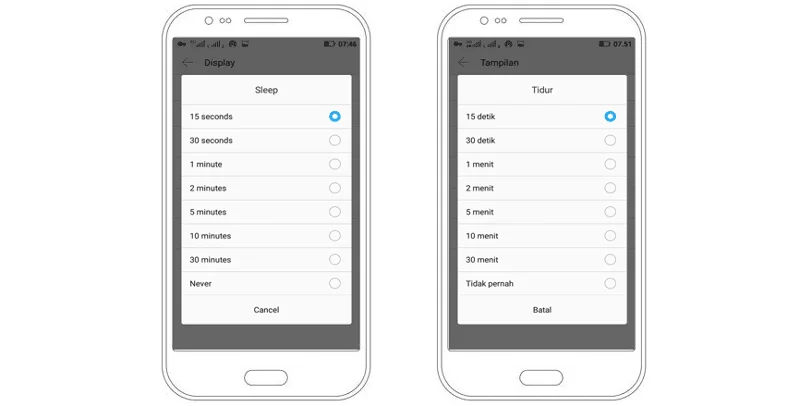“Lock Screen” atau Kunci Layar (Pola, PIN, Kata Sandi) berguna sebagai fitur untuk mengunci dan membuka gembok atau pengunci Layar. Pengguna dapat mengaktifkan fitur yang tersedia ini dalam sistem operasi android. Kunci Layar ini terbagi dalam beberapa metode termasuk berbentuk Pola, PIN, Kata Sandi, dan fingerprint. Pilihan metode ini dapat digunakan untuk mengunci dan membuka pengunci layar, otentikasi pembelian, dan membuka aplikasi tersendiri yang telah dikunci sesuai keinginan.
Kunci Layar atau Lock Screen adalah aplikasi perangkat lunak yang berguna sebagai fitur untuk mengunci dan membuka gembok atau pengunci Layar. Fitur ini sudah termasuk dalam perangkat dengan sistem operasi Android dan telah dikembangkan berkali-kali selama bertahun-tahun. Ada berbagai metode untuk mengaktifkan dan menonaktifkan Kunci Layar termasuk beragam tampilan pengunci.
Kunci Layar Pola, PIN, Kata Sandi
Kunci Layar Pola atau Pattern
Kunci Layar Pola atau “Pattern” adalah metode pilihan untuk mengaktifkan dan membuka pengunci layar dengan bentuk pola, minimal 4 garis bebas yang menyambung dari satu titik ke titik yang lain dan terdiri dari 9 titik.
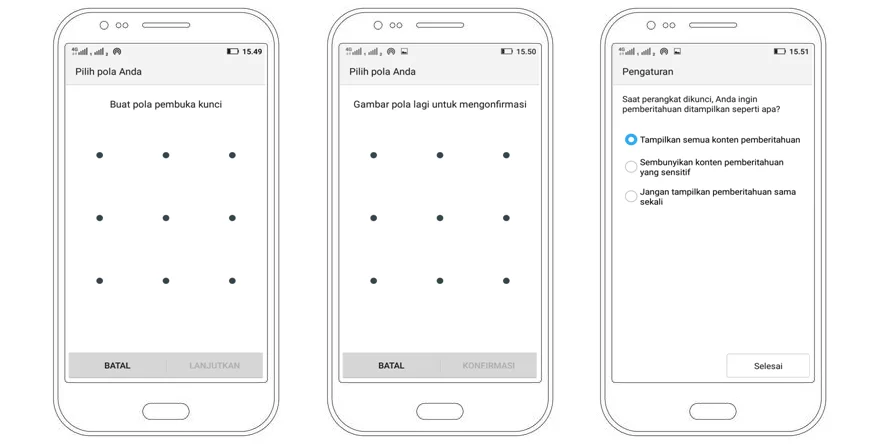
Cara membuat dan mengatur kunci layar dengan Pola atau Pattern
Untuk mengaktifkan, membuat, dan mengatur pengunci layar berbentuk Pola atau “Pattern” pada Android:
- Buka “Setelan” atau “Settings”.
- Buka “Keamanan” atau “Security” atau” Kunci Layar” atau “Lock Screen” atau “Kunci Layar dan Keamanan” atau “Lock screen and security”.
- Pilih “Gembok Layar” atau “Screen Lock”.
- Jika telah membuat kunci layar sebelumnya, maka diharuskan mengkonfirmasi dengan bentuk pembuka kunci sebelumnya agar dapat masuk.
- Jika tidak ada, maka akan langsung masuk ke pilihan metode pengunci layar.
- Pilih “Pola” atau “Pattern”.
- Buatlah suatu pola sesuai keinginan dengan membuat garis lurus dari satu titik ke titik lain yang menyambung, minimal 4 garis.
- Tekan “Lanjutkan” atau “Continue” setelah selesai membuat pola.
- Buatlah pola yang sama untuk mengkonfirmasi bahwa pola sudah benar.
- Tekan “Konfirmasi” atau “Confirm”.
- Pilih notifikasi yang ingin ditampilkan ketika layar terkunci.
- Tekan “Selesai” atau “Done”.
Kunci Layar PIN
Kunci Layar “PIN” adalah metode pilihan untuk mengaktifkan dan membuka pengunci layar dengan bentuk angka atau disebut juga “Personal Identification Number”, biasanya sepanjang 4-6 digit angka yang bebas.
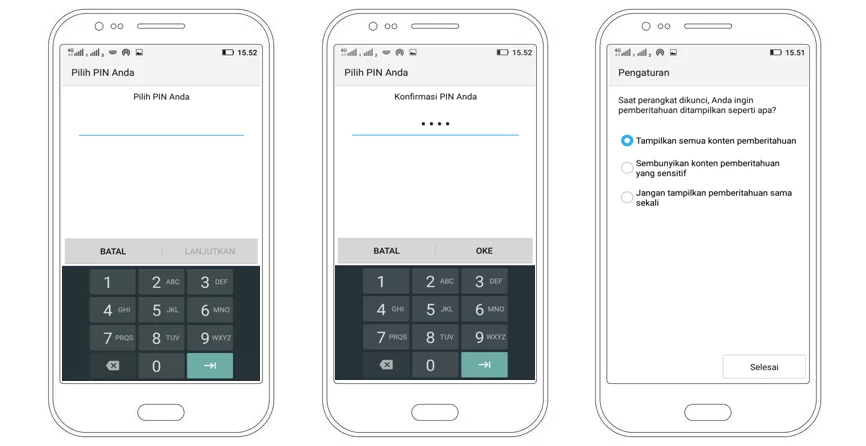
Cara membuat dan mengatur kunci layar dengan “PIN”
Untuk mengaktifkan, membuat, dan mengatur pengunci layar berbentuk “PIN” pada Android:
- Buka “Setelan” atau “Settings”.
- Buka “Keamanan” atau “Security” atau” Kunci Layar” atau “Lock Screen” atau “Kunci Layar dan Keamanan” atau “Lock screen and security”.
- Pilih “Gembok Layar” atau “Screen Lock”.
- Jika telah membuat kunci layar sebelumnya, maka diharuskan mengkonfirmasi dengan bentuk pembuka kunci sebelumnya agar dapat masuk.
- Jika tidak ada, maka akan langsung masuk ke pilihan metode pengunci layar.
- Pilih “PIN”.
- Ketik nomor PIN yang ingin dipakai sesuai keinginan minimal 4 digit angka.
- Tekan “Lanjutkan” atau “Continue” setelah selesai membuat PIN.
- Ketiklah PIN yang sama untuk mengkonfirmasi bahwa angka PIN tersebut sudah benar.
- Tekan “Konfirmasi” atau “Confirm”.
- Pilih notifikasi yang ingin ditampilkan ketika layar terkunci.
- Tekan “Selesai” atau “Done”.
Kunci Layar Kata Sandi atau Password
Kunci Layar Kata Sandi atau “Password” adalah metode pilihan untuk mengaktifkan dan membuka pengunci layar dengan bentuk sandi, minimal sepanjang 4 karakter yang bebas, dan minimal terdapat 1 huruf jika terdiri dari angka.
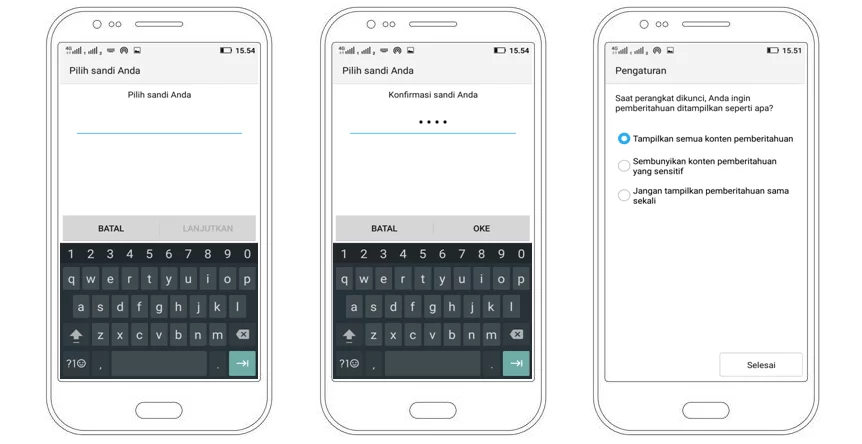
Cara membuat dan mengatur kunci layar dengan Kata Sandi atau Password
Untuk mengaktifkan, membuat, dan mengatur pengunci layar berbentuk Kata Sandi atau “Password” pada Android:
- Buka “Setelan” atau “Settings”.
- Buka “Keamanan” atau “Security” atau” Kunci Layar” atau “Lock Screen” atau “Kunci Layar dan Keamanan” atau “Lock screen and security”.
- Pilih “Gembok Layar” atau “Screen Lock”.
- Jika telah membuat kunci layar sebelumnya, maka diharuskan mengkonfirmasi dengan bentuk pembuka kunci sebelumnya agar dapat masuk.
- Jika tidak ada, maka akan langsung masuk ke pilihan metode pengunci layar.
- Pilih “Kata Sandi” atau “Password”.
- Ketik Kata Sandi yang ingin digunakan sesuai keinginan minimal 4 karakter dan minimal 1 huruf jika terdapat angka didalamnya.
- Tekan “Lanjutkan” atau “Continue” setelah selesai membuat Kata Sandi.
- Ketiklah Kata Sandi yang sama untuk mengkonfirmasi bahwa Kata Sandi tersebut sudah benar.
- Tekan “Konfirmasi” atau “Confirm”.
- Pilih notifikasi yang ingin ditampilkan ketika layar terkunci.
- Tekan “Selesai” atau “Done”.
Cara membuat dan mengatur Kunci Layar Otomatis Terkunci
Untuk membuat dan mengatur layar secara otomatis dikunci:
- Buka “Setelan” atau “Settings”.
- Buka “Keamanan” atau “Security” atau” Kunci Layar” atau “Lock Screen” atau “Kunci Layar dan Keamanan” atau “Lock screen and security”.
- Pilih “Mengunci secara otomatis” atau “Automatically Lock”.
- Pilih batas waktu yang diinginkan agar layar terkunci setelah padam.
- Hidupkan “Tampilkan Pola” atau “Tampilkan PIN” atau “Tampilkan Kata Sandi” atau “Make Pattern visible” atau “Make PIN visible” atau “Make Password visible”, jika ingin pembuka kunci tersebut diperlihatkan.
- Hidupkan “Tombol daya langsung kunci” atau “Power button instantly locks”.
- Selesai.
Catatan: Setelah membuat pengunci layar menggunakan salah satu metode di atas, maka Layar akan secara otomatis terkunci setelah padam dan untuk membukanya gunakan metode pembuka kunci yang telah dibuat.